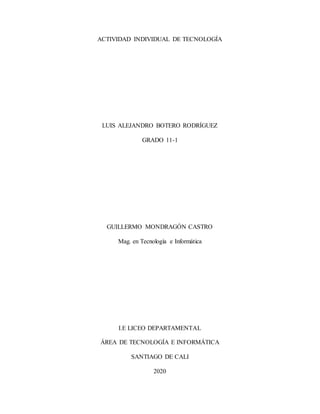Este documento describe una actividad individual de tecnología sobre macros en Excel. Incluye instrucciones para crear macros, ejecutar macros existentes, eliminar macros, y asignar macros a botones. También explica conceptos relacionados como Visual Basic y funciones comunes como SI, SI anidada, promedio, contar SI, máximo y mínimo. El estudiante debe crear una macro que multiplique las columnas B y C, y responder preguntas sobre el uso de macros en Excel.